
Mens Windows 8 kom med noen SkyDriveintegrering, det var mildest sagt mildest sagt - spesielt med tanke på hvordan skylagring i økende grad blir mer en norm enn en nyhet i denne tilkoblede verden. Med Windows 8.1 har Microsoft adressert disse manglene ganske bra og integrert SkyDrive i OS på en sømløs måte. Ikke bare kan du enkelt få tilgang til, synkronisere og lagre dataene dine til SkyDrive-kontoen din, men du kan også synkronisere flere PC-innstillinger og kamerarullen, og til og med stille SkyDrive som standardplassering for å lagre dokumentene dine! For å fullføre det, får både Windows 8 og RT nå full native Explorer-integrasjon med SkyDrive i Desktop-modus, uten å måtte installere SkyDrive for Desktop-appen hver for seg.
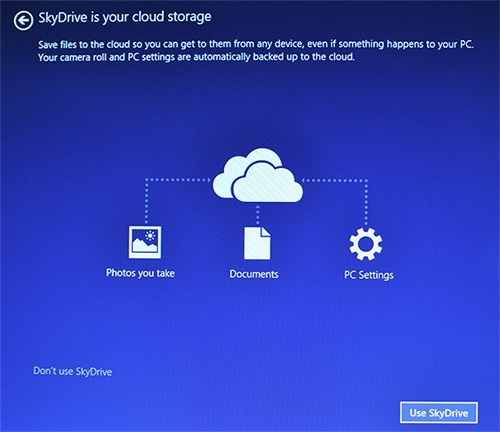
Deep SkyDrive-integrasjon er en del av Windows 8.1, men det betyr ikke at du ikke får noen kontroll over i hvilken grad du vil bruke tjenesten. Tvert imot, du blir bedt om det i selve den første installasjonsprosessen, som vist på bildet over. Hvis du velger å gå videre med å bruke SkyDrive til det fulle, vil det bli brukt til å holde de fleste PC-innstillingene dine, så vel som alle bilder fra kamerarullen din synkronisert til skyen og tilgjengelig på alle enhetene dine. Dette vil også sette SkyDrive som standardplassering for lagring av filer.
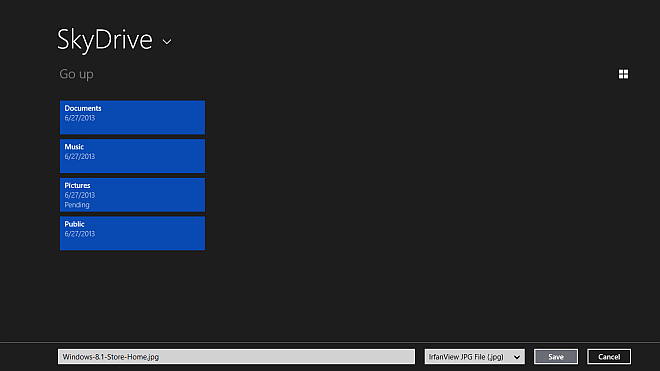
Starter med grensesnittet til SkyDriveDen moderne brukergrensesnitt-appen, den støtter nå alle handlingene i appfeltet som er tilgjengelige for dine lokale filer, i motsetning til det ganske begrensede settet med handlinger som var tilgjengelig i Windows 8. Det er ikke mer en 'Oppdater' -handling, fordi alle skyfiler vises nå automatisk uten behov for oppdatering, uavhengig av om de er bare online eller synkronisert offline.
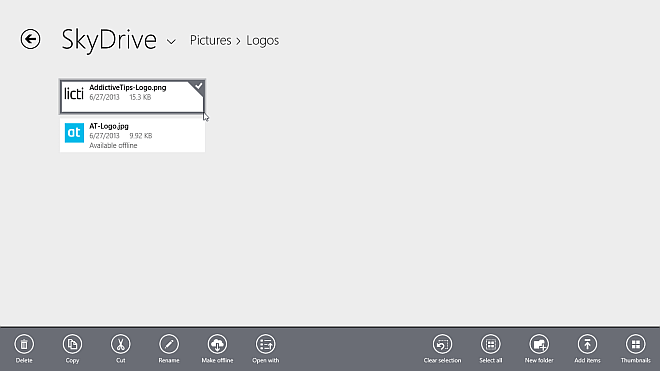
Apropos offline-tilgang, hvilken som helst SkyDrive-fil ellermappens tilgjengelighet kan stilles til bare online eller offline ved å bruke den tilgjengelige vekslingen i appfeltet, og alt som er satt for offline-tilgang, holdes i sanntidssynkronisering mens det er koblet til internett. Selv i tilfelle tilgang kun online, føles det å åpne en av dem direkte som å jobbe med offlinefiler mens du er koblet til internett; det gjør dem tilgjengelige offline, og eventuelle redigeringer kan gjøres dem akkurat som i en lokal fil. Du kan åpne bilder som er lagret på SkyDrive og redigere dem direkte ved hjelp av de nye Photo Editor-funksjonene, akkurat som lokale bilder. Unødvendig å si kan du alltid sette dem tilbake til online bare etter endringer for å spare plass på enheten din, noe som kan komme spesielt nyttig på Windows RT-nettbrett som vanligvis ikke har mye tilgjengelig lagringsplass.
Som nevnt over, Windows 8.1 bringer full innebygd SkyDrive-integrasjon i Desktop-modus, og tjenesten får sin egen øverste, utvidbare node i sidefeltet. Alt ser ut, føles og fungerer akkurat som før, bortsett fra at filer og mapper nå ikke synkroniseres som standard, og du må velge hvilke filer eller mapper som skal synkroniseres. Du kan gjøre dette ved å høyreklikke på elementet og velge 'Gjør tilgjengelig offline' fra hurtigmenyen. Selv om ikke bare online-varene fremdeles er synlige her, og hvis du åpner alle filer som bare er online, blir de automatisk tilgjengelige offline for å åpne dem.
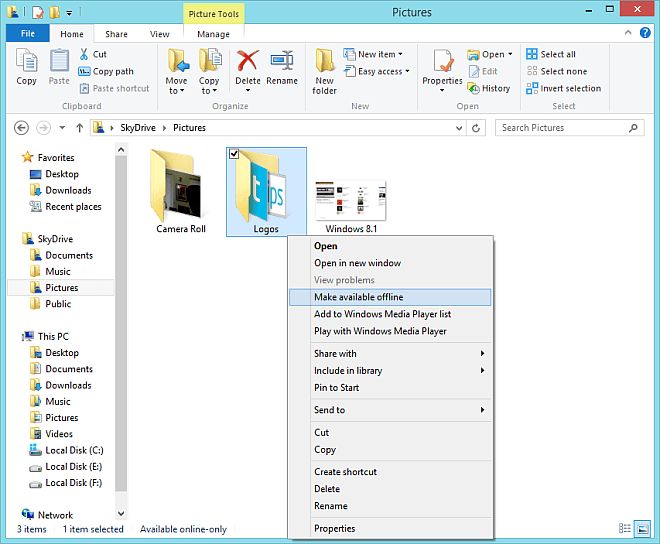
Som vi nevnte tidligere, får du full kontrolli den grad du ønsker at SkyDrive skal brukes automatisk. Du får tilgang til disse innstillingene fra SkyDrive-delen av PC Settings-appen. Disse innstillingene er delt inn i tre seksjoner. Lagringsplass-delen viser deg statusen til din totale, tilgjengelige og brukte SkyDrive-plass, med muligheten til å kjøpe mer lagring hvis du trenger.
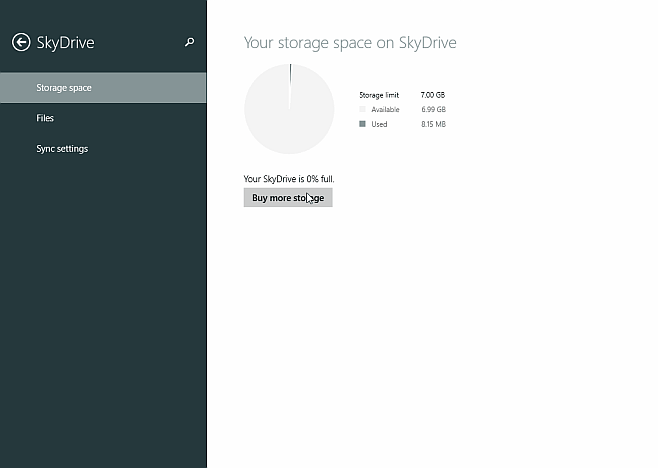
Så er det Files-delen, der du kanangi hvordan filer skal lagres fra datamaskinen din til SkyDrive. Her kan du aktivere eller deaktivere lagring av dokumenter på SkyDrive som standard, samt synkronisere bilder og videoer fra Kamerarullmappen. Du må spesifisere kvaliteten for å laste opp Kamerarullfotoene mellom gode og beste, men husk at det sistnevnte alternativet vil ta mer plass på SkyDrive i tilfelle mange bilder med høy oppløsning. Du kan også velge om du vil laste opp og laste ned filer over en oppmålt internettforbindelse eller ikke separat for vanlige og streifende modus.
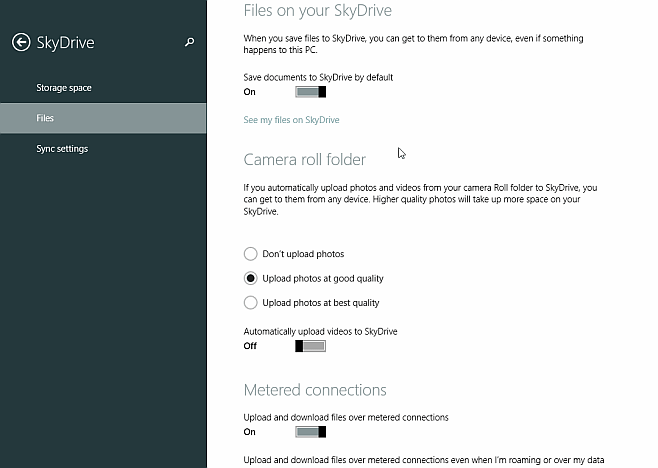
Til slutt lar du Synkroniser-delen vekslesynkronisering av PC-innstillinger til SkyDrive, og om innstillingene som ikke er synkronisert på tvers av enheter, i det minste bør sikkerhetskopieres til SkyDrive eller ikke. I tillegg kan du også velge hvilke innstillinger som skal synkroniseres, inkludert Start-skjerm, innstillinger for Utseende og Desktop, installerte appinnstillinger og data, nettleser (Internet Explorer) innstillinger og data (åpne faner, favoritter, hjemmesider og historie), passord for nettsteder, nettverk, HomeGroup og noen apper, språkinnstillinger, Enkel tilgangsinnstillinger og noen andre Windows-oppsett som File Explorer, mus, skrivere og mer. Også her kan du velge om innstillinger skal synkroniseres på målte tilkoblinger eller i streifemodus.
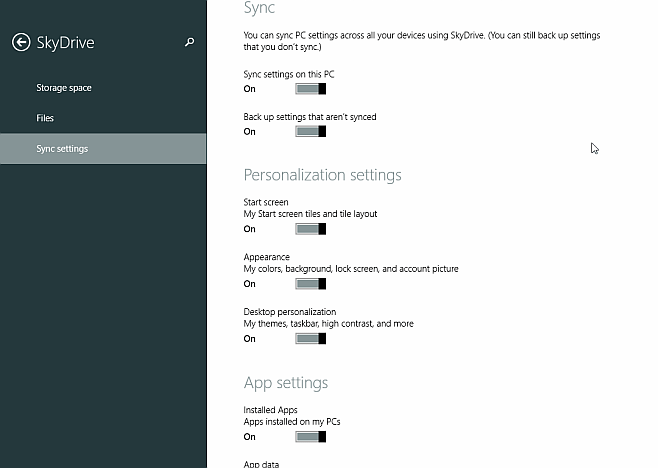
Med Windows 8.1, Microsoft har gjort SkyDrive-integrasjon akkurat slik den skal være - det er ingenting som virker som ønsket, og alt fungerer som en sjarm i den grad det er lett å glemme om du jobber med online filer eller offline filer mens du er på en anstendig bredbåndstilkobling . For brukere som er veldig avhengige av skylagring og spesielt for brukere av Windows RT-enheter som vanligvis har beklagelig lave mengder tilgjengelig lagringsplass, bør denne dype SkyDrive-integrasjonen alene være grunn nok til å oppdatere til Windows 8.1.













kommentarer